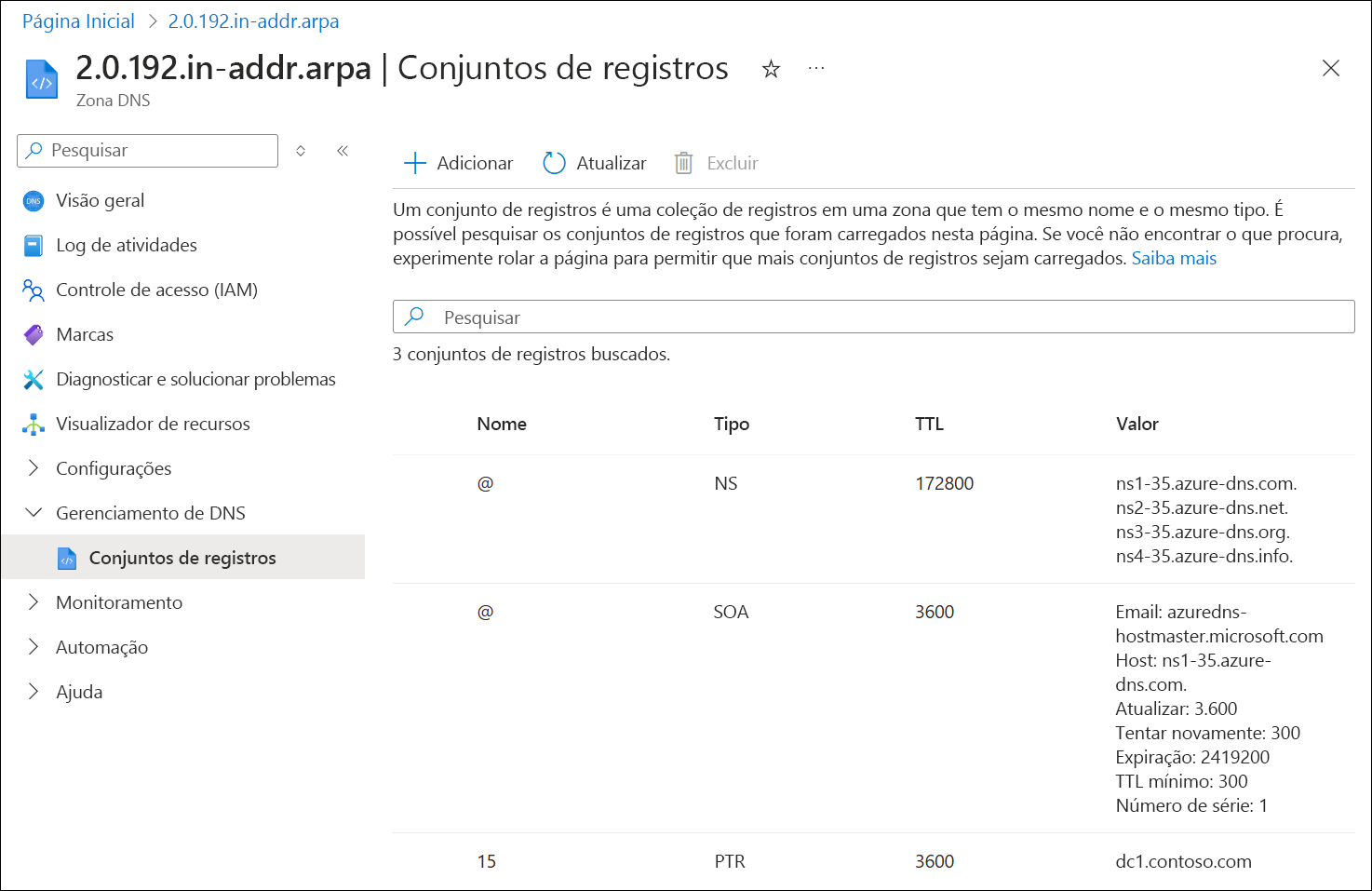Hospedar zonas de pesquisa de DNS reverso no DNS do Azure
Observação
Recomendamos que você use o módulo Az PowerShell do Azure para interagir com o Azure. Para começar, consulte Instalar o Azure PowerShell. Para saber como migrar para o módulo Az PowerShell, confira Migrar o Azure PowerShell do AzureRM para o Az.
Este artigo explica como hospedar as zonas de pesquisa do DNS reverso para seus intervalos de IP atribuídos com o DNS do Azure. Os intervalos de IP representados pela zona de pesquisa inversa devem ser atribuídos à sua organização, normalmente por seu ISP.
Para configurar DNS reverso para um endereço IP de propriedade do Azure atribuído ao seu serviço do Azure, consulte Configurar DNS reverso para serviços hospedados no Azure.
Antes de ler este artigo, você deve se familiarizar com a visão geral do DNS reverso, e ele possui suporte no Azure.
Neste artigo, você aprenderá a criar sua primeira zona DNS de pesquisa inversa e registro DNS usando o portal do Azure, o Azure PowerShell, a CLI clássica do Azure e a CLI do Azure.
Criar uma zona DNS de pesquisa inversa
Entre no portal do Azure.
No canto superior esquerdo da tela, clique em Criar um recurso.
Pesquise a zona DNS, selecione a zona DNS e, em seguida, selecione Criar.
Na página Criar zona DNS, insira os seguintes valores e escolha Criar:
Setting Detalhes Assinatura Selecione sua assinatura. Grupo de recursos Selecione ou crie um grupo de recursos. Para saber mais sobre grupos de recursos, leia o artigo Visão geral do Gerenciador de Recursos. Nome Insira um nome para a zona DNS. Use as instruções para IPv4 para nomear a sua zona. Localidade Escolha o local do grupo de recursos. O local já estará selecionado se você estiver usando um grupo de recursos criado anteriormente. Selecione Revisar + criar e, em seguida, selecione Criar quando a validação for aprovada.
IPv4
O nome de uma zona de pesquisa reversa IPv4 baseia-se no intervalo de endereços IP que ele representa. Use o seguinte formato: <IPv4 network prefix in reverse order>.in-addr.arpa. Para obter exemplos, consulte Visão geral do DNS reverso para IPv4.
Observação
Ao criar zonas de pesquisa de DNS reverso sem classe no DNS do Azure, você deverá usar um hífen (-) em vez de barra invertida (/) no nome da zona.
Por exemplo, para o intervalo de IP de 192.0.2.128/26, você usará 128-26.2.0.192.in-addr.arpa como o nome da zona em vez de 128/26.2.0.192.in-addr.arpa.
Embora os padrões DNS deem suporte a ambos os métodos, o DNS do Azure não oferece suporte a nomes de zona DNS que contenham o caractere de barra invertida (/).
O exemplo a seguir mostra como criar uma zona DNS reverso de Classe C chamada 2.0.192.in-addr.arpa no DNS do Azure por meio do Portal do Azure:
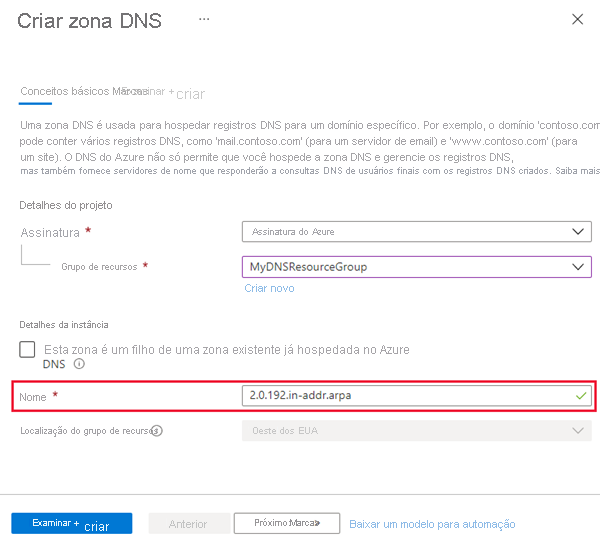
Os exemplos a seguir mostram como concluir essa tarefa usando o Azure PowerShell e a CLI do Azure.
PowerShell
New-AzDnsZone -Name 2.0.192.in-addr.arpa -ResourceGroupName mydnsresourcegroup
CLI clássica do Azure
azure network dns zone create mydnsresourcegroup 2.0.192.in-addr.arpa
CLI do Azure
az network dns zone create -g mydnsresourcegroup -n 2.0.192.in-addr.arpa
IPv6
Atualmente, o DNS Público do Azure não dá suporte a zonas ou registros DNS reversos IPv6.
Criar um registro PTR DNS
IPv4
O exemplo a seguir explica o processo de criação de um registro PTR em uma zona de DNS reverso no DNS do Azure. Para saber mais sobre os tipos de registro ou como modificar os registros existentes, consulte Gerenciar registros DNS e conjuntos de registros.
Na parte superior da página visão geral da zona DNS inversa, selecione Conjuntos de registros e, em seguida, selecione +Adicionar.
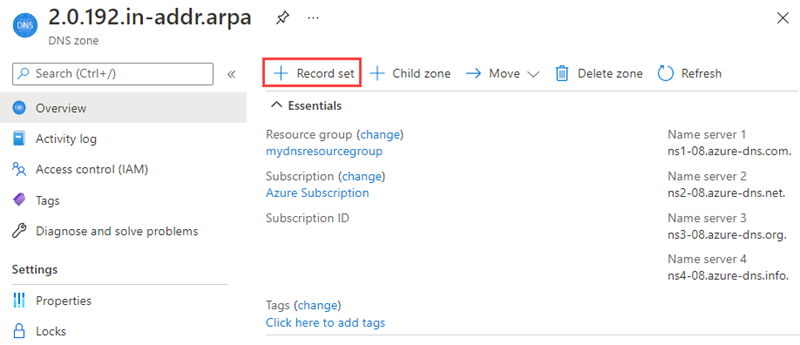
O nome do conjunto de registros definido para um registro PTR será o restante do endereço IPv4 na ordem inversa.
Neste exemplo, os três primeiros octetos já estão preenchidos como parte do nome da zona
.2.0.192. É por isso que apenas o último octeto é necessário na caixa Nome. Por exemplo, dê a seu conjunto de registros o nome 15 para um recurso cujo endereço IP é192.0.2.15.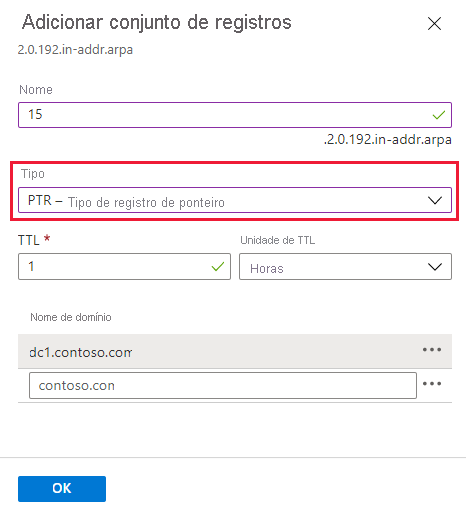
Para Tipo, selecione PTR.
Para NOME DE DOMÍNIO, insira o nome de domínio totalmente qualificado (FQDN) do recurso usando o IP.
Selecione Adicionar para criar o registro DNS inverso.
Os exemplos a seguir mostram como concluir essa tarefa usando o Azure PowerShell e a CLI do Azure.
PowerShell
New-AzDnsRecordSet -Name 15 -RecordType PTR -ZoneName 2.0.192.in-addr.arpa -ResourceGroupName mydnsresourcegroup -Ttl 3600 -DnsRecords (New-AzDnsRecordConfig -Ptrdname "dc1.contoso.com")
CLI clássica do Azure
azure network dns record-set add-record mydnsresourcegroup 2.0.192.in-addr.arpa 15 PTR --ptrdname dc1.contoso.com
CLI do Azure
az network dns record-set ptr add-record -g mydnsresourcegroup -z 2.0.192.in-addr.arpa -n 15 --ptrdname dc1.contoso.com
IPv6
Atualmente, o DNS Público do Azure não dá suporte a zonas ou registros DNS reversos IPv6.
IPv4
A página Zona DNS mostra os registros de PTR IPv4:
Os exemplos a seguir mostram como exibir os registros PTR usando o Azure PowerShell e a CLI do Azure.
PowerShell
Get-AzDnsRecordSet -ZoneName 2.0.192.in-addr.arpa -ResourceGroupName mydnsresourcegroup
CLI clássica do Azure
azure network dns record-set list mydnsresourcegroup 2.0.192.in-addr.arpa
CLI do Azure
az network dns record-set list -g mydnsresourcegroup -z 2.0.192.in-addr.arpa
IPv6
Atualmente, o DNS Público do Azure não dá suporte a zonas ou registros DNS reversos IPv6.
Perguntas frequentes
Posso hospedar zonas de pesquisa inversa de DNS para meus blocos IP atribuídos pelo ISP no DNS do Azure?
Sim. A hospedagem das zonas de pesquisa inversa (ARPA) para seus próprios intervalos de IP no DNS do Azure tem suporte total.
Crie a zona de pesquisa inversa no DNS do Azure conforme explicado neste artigo. Em seguida, trabalhe com seu ISP para delegar a zona. Em seguida, você pode gerenciar os registros PTR para cada pesquisa inversa da mesma forma que outros tipos de registro.
Quanto custa hospedar minha zona de pesquisa inverso de DNS?
A hospedagem da zona de pesquisa inversa de DNS para o bloco IP atribuído pelo ISP no DNS do Azure é cobrado usando taxas padrão do DNS do Azure.
Posso hospedar zonas de pesquisa inversa de DNS para endereços IPv4 e IPv6 no DNS do Azure?
Há suporte apenas para zonas inversas IPv4. Este artigo explica como criar zonas de pesquisa inversa de DNS IPv4 no DNS do Azure. Atualmente, não há suporte para zonas de pesquisa inversa IPv6.
Posso importar uma zona de pesquisa inversa de DNS existente?
Sim. Você pode usar a CLI do Azure para importar as zonas DNS existentes para o DNS do Azure. Esse método funciona para zonas de pesquisa direta e zonas de pesquisa inversa.
Para saber mais, veja como Importar e exportar um arquivo de zona DNS usando a CLI do Azure.
Próximas etapas
Para saber mais sobre DNS reverso, confira Pesquisa de DNS reverso na Wikipédia.
Saiba como gerenciar registros DNS reversos para seus serviços do Azure.